一、iftop有什么作用
iftop是类似于top的实时流量监控工具,主要用来显示本机网络流量情况以及各个相互通信的流量集合,可以用来监控网卡的实时流量。
二、安装iftop
①、编译安装
安装所需要依赖包
[root@docker ~]# yum install -y gcc flex byacc libpcap ncurses ncurses-devel libpcap-devel tcpdump
下载工具包:
[root@localhost data]# wget http://www.ex-parrot.com/pdw/iftop/download/iftop-1.0pre4.tar.gz
解压:
[root@localhost data]# tar -zxvf iftop-1.0pre4.tar.gz
安装
[root@docker iftop-1.0pre4]# ./configure --prefix=/usr/local/iftop
[root@docker iftop-1.0pre4]# make && make install
②、或者直接yum命令安装:
[root@localhost ~]# yum install iftop -y
三、运行iftop命令
[root@localhost data]# iftop
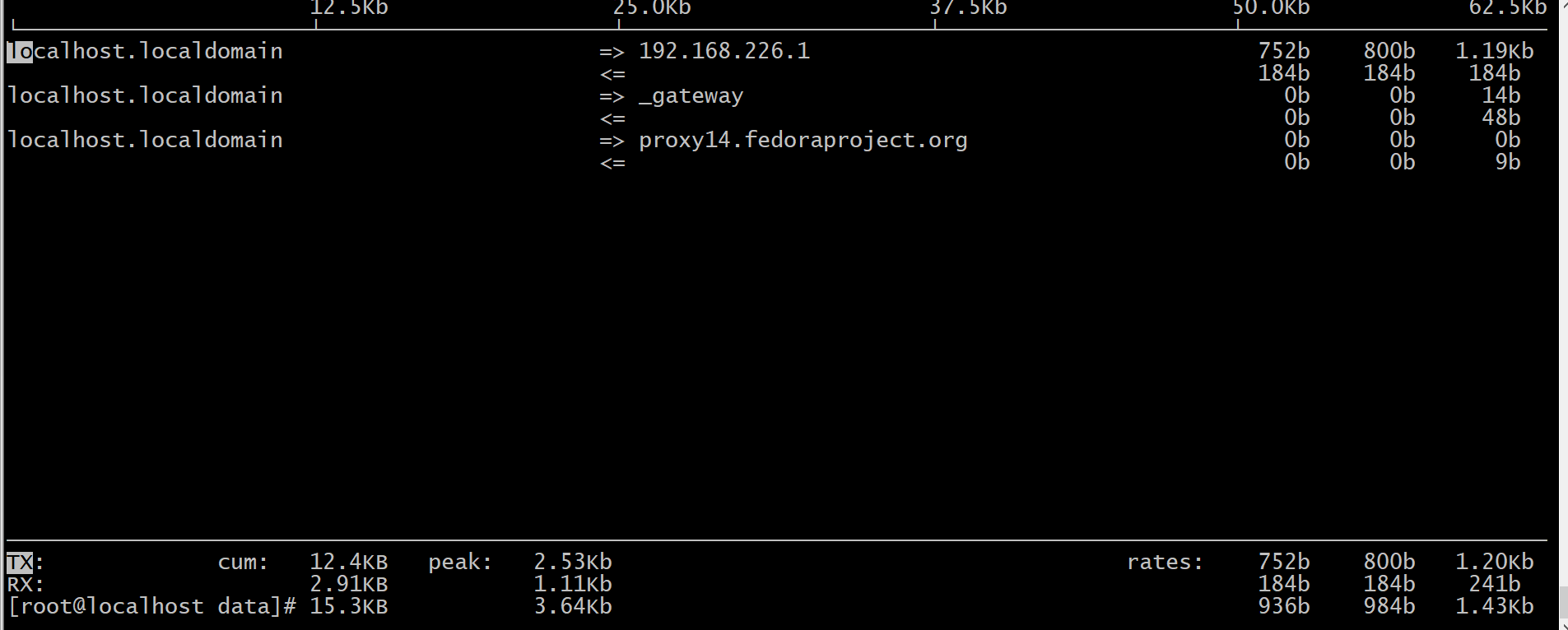
从输出的界面中,主要分为是三大部分:
第一部分:输出最上面的一行,显示网卡带宽流量
第二部分:分为左中右三列,左列和中列记录了哪些IP或主机正在连接本机的网络
中列的=>代表发送数据
<=代表接收数据
通过这些指示箭头可以很清晰的知道两个IP之间的通信情况
最右列的三个小列:
分别表示外部IP连接到本机2s,10s和40s的平均流量
还有一个流量图形条,可以很快的看出那个IP的流量最大
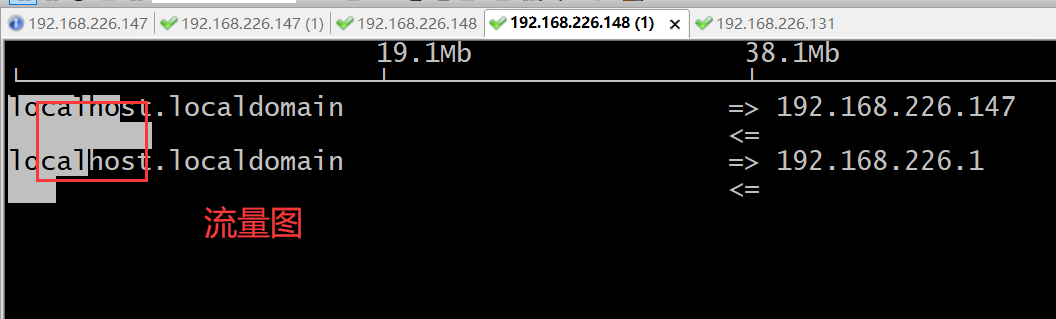
第三部分:iftop输出的最下面,分为三行
TX:发送的数据
RX:接收的数据
TOTAL:发送和接收的全部数据
对应的三列:
cum:从运行iftop到目前的发送,接收和总数据流量
peak:发送,接收以及总的流量峰值
rates:过去2s,10s,40s的平均流量值
四、iftop相关参数
[root@localhost ~]# iftop -h
参数 含义
-i 指定需要检测的网卡
[root@localhost ~]# iftop -i ens33
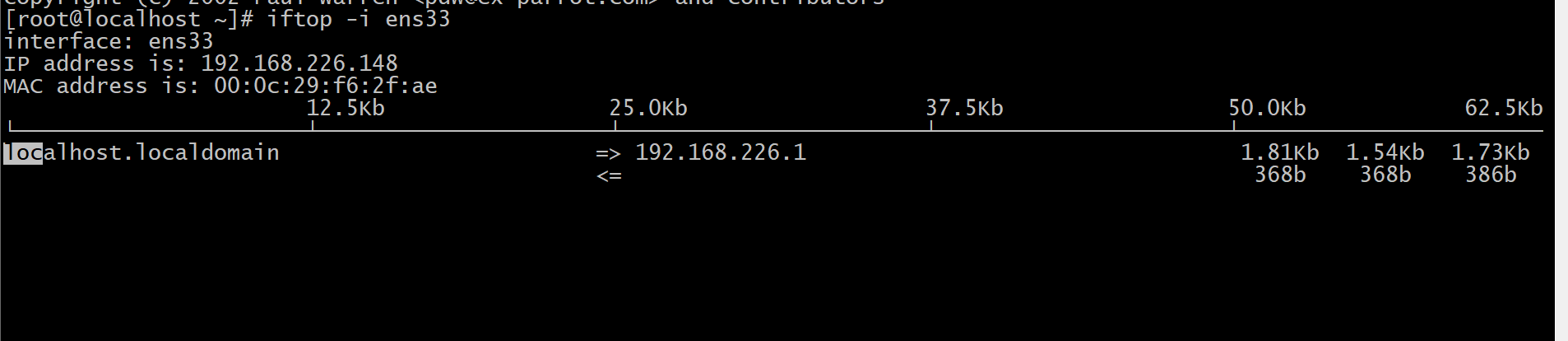
-n 将输出的主机信息都通过IP显示,不进行DNS解析
-B 将输出以byte为单位显示网卡流量,默认是bit
-p 以混杂模式运行iftop,此时iftop可以用作网络嗅探器
-N 只显示连接端口号,不显示端口对应的服务名称
-P 显示主机以及端口信息
-F 显示特定网段的网卡进出流量 如iftop -F 192.168.85.0/24
-m 设置输出界面中最上面的流量刻度最大值,流量刻度分5个大段显示 如iftop -m limit
-f 使用筛选码选择数据包来计数 如iftop -f filter code
-b 不显示流量图形条
-c 指定可选的配置文件 如iftop -c config file
-t 使用不带ncurses的文本界面,
如下两个是只和-t一起用的:
-s num num秒后打印一次文本输出然后退出
-L num 打印的行数
五、进入iftop画面后的一些操作命令(注意大小写)
按h切换是否显示帮助;
按n切换显示本机的IP或主机名;
按s切换是否显示本机的host信息;
按d切换是否显示远端目标主机的host信息;
按t切换显示格式为2行/1行/只显示发送流量/只显示接收流量;
按N切换显示端口号或端口服务名称;
按S切换是否显示本机的端口信息;
按D切换是否显示远端目标主机的端口信息;
按p切换是否显示端口信息;
按P切换暂停/继续显示;
按b切换是否显示平均流量图形条;
按B切换计算2秒或10秒或40秒内的平均流量;
按T切换是否显示每个连接的总流量;
按l打开屏幕过滤功能,输入要过滤的字符,比如ip,按回车后,屏幕就只显示这个IP相关的流量信息;
按L切换显示画面上边的刻度;刻度不同,流量图形条会有变化;
按j或按k可以向上或向下滚动屏幕显示的连接记录;
按1或2或3可以根据右侧显示的三列流量数据进行排序;
按<根据左边的本机名或IP排序;
按>根据远端目标主机的主机名或IP排序;
按o切换是否固定只显示当前的连接;
按f可以编辑过滤代码,这是翻译过来的说法,我还没用过这个!
按!可以使用shell命令,这个没用过!没搞明白啥命令在这好用呢!
按q退出监控。
六、使用案例
- 使用iftop工具查出来是哪些IP地址在请求主机的带宽资源
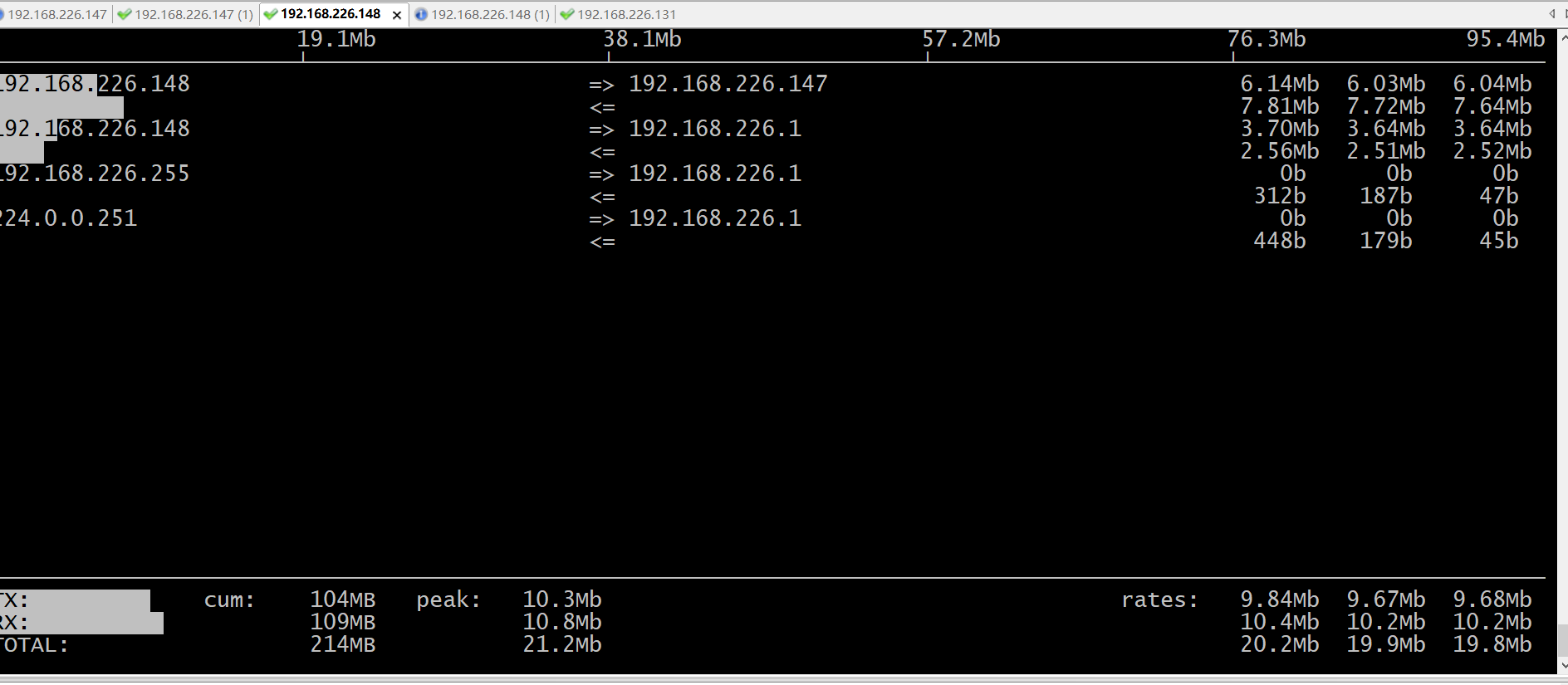 可以看到148到147的流量,以及返回的流量都不是很大,都只有6兆,7兆左右,流量占用整个带宽都很小
可以看到148到147的流量,以及返回的流量都不是很大,都只有6兆,7兆左右,流量占用整个带宽都很小
欢迎来到testingpai.com!
注册 关于